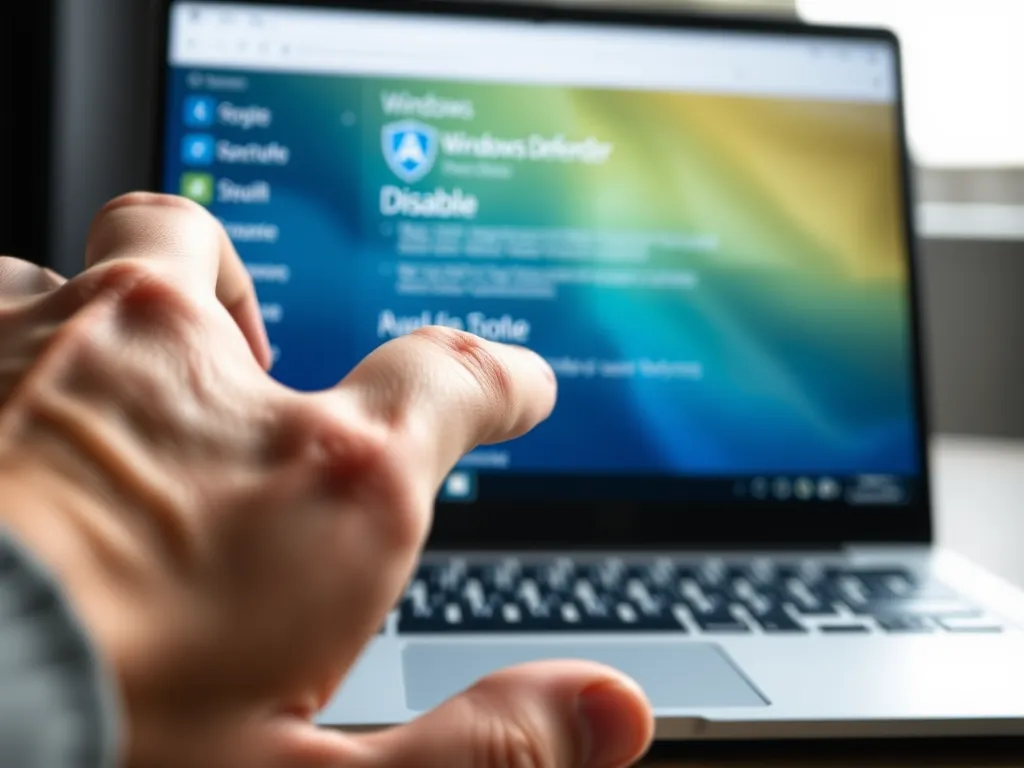Zastanawiasz się, jak wyłączyć Windows Defender w Windows 11? W artykule omówimy, jak działa ta funkcja, dlaczego niektórzy użytkownicy decydują się na jej dezaktywację oraz krok po kroku przedstawimy proces tymczasowego i trwałego wyłączenia ochrony. Dowiesz się także o potencjalnych ryzykach związanych z brakiem zabezpieczeń.
Jak działa Windows Defender w Windows 11?
Windows Defender to wbudowana ochrona antywirusowa, która jest domyślnie aktywna w systemie Windows 11. Program ten został opracowany przez Microsoft z myślą o zapewnieniu użytkownikom bezpieczeństwa podczas codziennego korzystania z komputera. Ochrona w czasie rzeczywistym monitoruje każdy plik, pobierany dokument czy instalowaną aplikację, aby wykrywać i blokować złośliwe oprogramowanie. System automatycznie aktualizuje bazę wirusów, co zwiększa skuteczność wykrywania nowych zagrożeń.
Windows Defender działa w tle, nie wymagając interwencji użytkownika. Jego mechanizmy obejmują nie tylko ochronę antywirusową, ale także zabezpieczenia przed ransomware, kontrolę aplikacji i przeglądanie sieci w poszukiwaniu podejrzanych aktywności. Automatyczna integracja z systemem Windows sprawia, że użytkownicy nie muszą instalować dodatkowego oprogramowania do podstawowej ochrony. Jednakże, mimo wysokiej skuteczności, niektórzy użytkownicy poszukują sposobów na wyłączenie tej funkcji.
Dlaczego użytkownicy chcą wyłączyć Windows Defender?
Decyzja o wyłączeniu Windows Defender często wynika z indywidualnych potrzeb użytkowników systemu Windows. Część osób korzysta z alternatywnych rozwiązań antywirusowych, które mogą kolidować z wbudowaną ochroną Microsoft. Inni użytkownicy spotykają się ze zbyt restrykcyjnymi filtrami, które blokują nieszkodliwe programy lub skrypty niezbędne do pracy.
Frustracja pojawia się także w przypadku osób, które regularnie testują oprogramowanie lub modyfikują system – Windows Defender może uznawać eksperymentalne pliki za potencjalnie niebezpieczne. Zmiana zachowania programu przez Microsoft, polegająca na automatycznym ponownym włączaniu ochrony, dodatkowo komplikuje sytuację. Użytkownicy poszukują więc skutecznych metod trwałego wyłączenia tej funkcji.
Jak tymczasowo wyłączyć ochronę w czasie rzeczywistym?
Możliwość tymczasowego wyłączenia ochrony w czasie rzeczywistym jest jedną z funkcji udostępnianych przez Windows Defender w systemie Windows 11. Ta opcja pozwala na krótkotrwałe wyłączenie monitorowania, co bywa przydatne podczas instalacji specyficznych aplikacji lub przeprowadzania zaawansowanych operacji na plikach. Warto jednak pamiętać, że po pewnym czasie system automatycznie ponownie włączy ochronę, niezależnie od preferencji użytkownika.
Dzięki temu rozwiązaniu użytkownik może bezpiecznie przeprowadzić niezbędne czynności, nie rezygnując na stałe z zabezpieczeń. Microsoft wprowadził takie ograniczenie, aby minimalizować ryzyko nieświadomego pozostawienia systemu bez ochrony.
Proces wyłączania ochrony w czasie rzeczywistym
Aby wyłączyć ochronę w czasie rzeczywistym, należy wykonać kilka prostych kroków w ustawieniach systemu Windows 11. Proces ten jest intuicyjny, jednak warto przestrzegać kolejności, aby mieć pewność, że ochrona została faktycznie wyłączona. Użytkownicy powinni pamiętać, że wyłączenie tej funkcji jest tylko czasowe.
Oto jak wygląda procedura wyłączania ochrony w czasie rzeczywistym:
- Otwórz menu Start i przejdź do Ustawień systemowych.
- Wejdź w zakładkę „Aktualizacje i zabezpieczenia”.
- Wybierz „Zabezpieczenia Windows”, a następnie „Ochrona przed wirusami i zagrożeniami”.
- Przejdź do ustawień „Zarządzaj ustawieniami” w sekcji „Ustawienia ochrony przed wirusami i zagrożeniami”.
- Wyłącz przełącznik przy opcji „Ochrona w czasie rzeczywistym”.
Jak długo trwa tymczasowe wyłączenie?
Po wykonaniu powyższych kroków wyłączenie ochrony w czasie rzeczywistym trwa jedynie przez pewien czas. System Windows 11 został zaprogramowany tak, aby po upływie kilku minut lub po ponownym uruchomieniu komputera automatycznie wznowić ochronę. Taka decyzja Microsoft ma na celu zapewnienie ciągłego bezpieczeństwa użytkowników, nawet jeśli sami zapomną ponownie włączyć program antywirusowy.
Nie istnieje oficjalna metoda na wydłużenie tego czasu – Windows Defender sam decyduje o powrocie do stanu aktywnej ochrony. To rozwiązanie jest szczególnie uciążliwe dla osób, które chciałyby korzystać z alternatywnych narzędzi przez dłuższy okres.
Jak trwale wyłączyć Windows Defender?
Trwałe wyłączenie Windows Defender w systemie Windows 11 jest znacznie trudniejsze niż tymczasowe dezaktywowanie ochrony. Microsoft celowo ograniczył dostępność tej opcji, chcąc chronić użytkowników przed przypadkowym pozostawieniem systemu bez zabezpieczeń. Użytkownicy, którzy zdecydowali się na wyłączenie tej funkcji, muszą sięgnąć po zaawansowane narzędzia lub modyfikacje rejestru.
Jednym z popularnych rozwiązań jest użycie programów zewnętrznych. Defender Control to aplikacja, która pozwala w prosty sposób zarządzać statusem wbudowanej ochrony antywirusowej. Takie narzędzia są jednak przeznaczone głównie dla zaawansowanych użytkowników, którzy świadomie podejmują takie decyzje.
Wykorzystanie narzędzi takich jak Defender Control
Defender Control to jedno z narzędzi, które umożliwia trwałe wyłączenie Windows Defender w systemie Windows 11. Program ten działa na zasadzie modyfikacji ustawień systemowych, omijając ograniczenia wprowadzone przez Microsoft. Użytkownicy, którzy zdecydują się na instalację tego typu oprogramowania, powinni zachować ostrożność i pobierać je wyłącznie z zaufanych źródeł.
Przy korzystaniu z Defender Control należy pamiętać o potencjalnych ryzykach związanych z wyłączeniem ochrony. Po dezaktywacji ochrona w czasie rzeczywistym nie będzie już monitorować systemu, co zwiększa podatność na ataki. Program ten pozwala w prosty sposób włączyć lub wyłączyć ochronę jednym kliknięciem, co jest wygodne, ale wymaga świadomości konsekwencji.
Co warto wiedzieć o zmianach w zachowaniu Windows Defender?
W ostatnich aktualizacjach Microsoft wprowadził zmiany w sposobie działania Windows Defender. Jedną z istotniejszych modyfikacji jest automatyczne ponowne włączanie ochrony w czasie rzeczywistym, nawet jeśli użytkownik wyłączył ją ręcznie. To rozwiązanie ma na celu przeciwdziałanie sytuacjom, gdy system pozostaje bez zabezpieczeń przez dłuższy czas.
Nie jest do końca jasne, dlaczego Microsoft zdecydował się na wdrożenie takiego mechanizmu. Część użytkowników uważa, że jest to ograniczenie ich autonomii, inni dostrzegają w tym troskę o szeroko pojęte bezpieczeństwo cyfrowe.
Wielu użytkowników systemu Windows 11 wyraża frustrację z powodu braku możliwości trwałego wyłączenia ochrony bez sięgania po zaawansowane narzędzia lub ingerencję w ustawienia systemu.
Jakie są potencjalne ryzyka związane z wyłączeniem ochrony?
Wyłączenie ochrony w czasie rzeczywistym wiąże się z wieloma zagrożeniami dla użytkownika systemu Windows 11. Najpoważniejszym ryzykiem jest zwiększona podatność na ataki wirusów, ransomware czy oprogramowania szpiegującego. Brak aktywnej ochrony oznacza, że system nie będzie automatycznie wykrywał i blokował niebezpiecznych plików.
Kolejnym problemem jest możliwość nieświadomego zainstalowania szkodliwego oprogramowania, które może przejąć kontrolę nad komputerem lub zaszyfrować dane. Decyzja o trwałym wyłączeniu Windows Defender powinna być podejmowana wyłącznie przez osoby świadome konsekwencji i posiadające alternatywne zabezpieczenia.
System Windows automatycznie przywraca ochronę, aby ograniczyć ryzyko pozostawienia użytkownika bez zabezpieczeń przed cyberzagrożeniami.
Co warto zapamietać?:
- Windows Defender to wbudowana ochrona antywirusowa w Windows 11, monitorująca pliki i aplikacje w czasie rzeczywistym.
- Użytkownicy mogą tymczasowo wyłączyć ochronę, ale system automatycznie ją włączy po pewnym czasie lub po restarcie komputera.
- Trwałe wyłączenie Windows Defender wymaga zaawansowanych narzędzi, takich jak Defender Control, które modyfikują ustawienia systemowe.
- Microsoft wprowadził mechanizm automatycznego ponownego włączania ochrony, co może być frustrujące dla użytkowników preferujących alternatywne rozwiązania.
- Wyłączenie ochrony w czasie rzeczywistym zwiększa ryzyko ataków wirusów i ransomware, dlatego decyzja o dezaktywacji powinna być przemyślana.